Die Amazon S3 File Gateway-Dokumentation wurde nach Was ist Amazon S3 File Gateway? verschoben.
Die Amazon FSx File Gateway-Dokumentation wurde nach Was ist Amazon FSx File Gateway verschoben?
Die Tape-Gateway-Dokumentation wurde nach Was ist Tape Gateway verschoben?
Die vorliegende Übersetzung wurde maschinell erstellt. Im Falle eines Konflikts oder eines Widerspruchs zwischen dieser übersetzten Fassung und der englischen Fassung (einschließlich infolge von Verzögerungen bei der Übersetzung) ist die englische Fassung maßgeblich.
Verwalten Ihres Volume Gateways
In den folgenden Abschnitten finden Sie Informationen zum Verwalten der Volume-Gateway-Ressourcen.
Zwischengespeicherte Volumes sind Volumes in Amazon Simple Storage Service (Amazon S3), die als SCSI i-Ziele verfügbar gemacht werden, auf denen Sie Ihre Anwendungsdaten speichern können. Hier finden Sie Informationen zum Hinzufügen und Löschen von Volumes für eine Cached-Konfiguration. Sie können auch erfahren, wie Sie Amazon Elastic Block Store (AmazonEBS) -Volumes in EC2 Amazon-Gateways hinzufügen und entfernen.
Themen
- Bearbeiten grundlegender Gateway-Informationen
- Hinzufügen einer Volume
- Die Größe einer Volume erweitern
- Klonen einer Volume
- Anzeigen von Volume-Nutzung
- Reduzieren des für ein Volume fakturierten Speichers
- Löschen eines Volumes
- Verschieben Ihrer Volumes zu einem anderen Gateway
- Erstellen eines einmaligen Snapshots
- Bearbeiten Sie einen Snapshot-Zeitplan
- Löschen eines Snapshots
- Grundlagen zu Status und Übergängen bei Volumes
Wichtig
Wenn ein zwischengespeichertes Volume Ihre primären Daten in Amazon S3 speichert, sollten Sie Prozesse vermeiden, die Daten auf das gesamte Volumen schreiben und lesen. Wir empfehlen Ihnen nicht, Virenscansoftware, die Scans die den gesamten Cached-Volume zu verwenden. Ein solcher Scan, unabhängig davon, ob er bei Anforderung oder geplante durchgeführt wird, sorgt dafür, dass alle Daten in Amazon S3 zum Scannen lokal heruntergeladen werden, sodass viel Bandbreite verbraucht wird. Anstatt einen vollständigen Festplatten-Scann durchzuführen, können Sie einen Echtzeit-Virenscan verwenden, da dieser von der Cached-Volume gelesen oder geschrieben wird.
Ändern der Größe eines Volumes wird nicht unterstützt. Wenn Sie die Größe eines Volumes ändern möchten, erstellen Sie einen Snapshot des Volumes, und erstellen Sie anschließend aus dem Snapshot eine neue Cached-Volume Die neue Lautstärke ist größer als das Volume, aus der der Snapshot erstellt wurde. Die Schritte zum Entfernen eines Volumes, finden Sie unter So löschen Sie ein Volume. Die Schritte zum Hinzufügen einer Volume und zum Beibehalten von vorhandenen Daten, finden Sie unter Löschen eines Volumes.
Alle zwischengespeicherten Volume- und Snapshot-Daten werden in Amazon S3 gespeichert und im Ruhezustand mit serverseitiger Verschlüsselung () SSE verschlüsselt. Sie können jedoch nicht mit Amazon S3 API oder anderen Tools wie der Amazon S3 S3-Managementkonsole auf diese Daten zugreifen.
Löschen eines Volumes
Möglicherweise müssen Sie ein Volume löschen, da an Ihrer Anwendung Änderungen vorgenommen werden müssen, z. B. wenn Sie Ihre Anwendung migrieren möchten, um ein größeres Storage Volume verwenden zu können. Bevor Sie diese Volume löschen, stellen Sie sicher, dass derzeit keine Anwendungen auf die Gateway-Volumes schreiben. Stellen Sie darüber hinaus sicher, dass sich keine Snapshots in Bearbeitung für das Volume befinden. Wenn ein Snapshot-Zeitplan für das Volume definiert ist, können Sie diesen auf der Registerkarte Snapshot-Zeitpläne der Storage-Gateway-Konsole überprüfen. Weitere Informationen finden Sie unter Bearbeiten Sie einen Snapshot-Zeitplan.
Sie können Volumes mit der Storage Gateway-Konsole oder dem Storage Gateway löschenAPI. Informationen zur Verwendung des Storage Gateway API zum Entfernen von Volumes finden Sie unter Volume löschen. Die folgende Anleitung veranschaulicht Verwendung der Konsole:
Bevor Sie ein Volume löschen, sichern Sie die Daten oder erstellen Sie einen Snapshot der wichtigen Daten. Für Stored-Volumes werden die lokalen Laufwerke nicht gelöscht. Nachdem Sie ein Volume gelöscht haben, können Sie es nicht wiederherstellen.
So löschen Sie ein Volume
-
Öffnen Sie die Storage Gateway Gateway-Konsole https://console.aws.amazon.com/storagegateway/zu Hause
. -
Wählen Sie Volumes und anschließend mindestens ein Volume zum Löschen aus.
-
Klicken Sie unter Aktionen auf Löschen. Ein Bestätigungsdialogfeld wird angezeigt.
-
Vergewissern Sie sich, dass Sie die angegebenen Volumes löschen möchten, geben Sie dann das Wort Löschen in das Bestätigungsfeld ein und wählen Sie Löschen.
Grundlagen zu Status und Übergängen bei Volumes
Jeder Volume verfügt über einen zugeordneten Status, aus dem sich auf einen Blick der Zustand des Volumes ersehen lässt. In den meisten Fällen gibt der Status an, dass der Volume ordnungsgemäß funktioniert und Sie keine Aktion durchzuführen brauchen. In einigen Fällen gibt der Status ein Problem mit dem Volume an, das eventuell eine Aktion Ihrerseits erforderlich macht. Die folgenden Informationen können Sie bei der Entscheidung unterstützen, ob Sie handeln müssen. Sie können den Volume-Status auf der Storage Gateway Gateway-Konsole oder mithilfe eines der Storage Gateway API Gateway-Vorgänge anzeigen, z. B. DescribeCachediSCSIVolumesoder DescribeStorediSCSIVolumes.
Themen
Grundlagen zum Volume Status
Die folgende Tabelle zeigt den Status des Volumes in der Storage-Gateway-Konsole. Der Status des Volumes wird in der Spalte Status für jedes Speichervolume im Gateway angezeigt. Ein Volume, das ordnungsgemäß funktioniert, hat den Status Available (Verfügbar).
In der folgenden Tabelle finden Sie eine Beschreibung aller Speichervolumestatus sowie Hinweise, ob statusspezifisch Maßnahmen ergriffen werden müssen. Der Status Available (Verfügbar) ist der normale Status eines Volumes. Ein Volume sollte diesen Status während des Großteils seiner Nutzungszeit aufweisen.
| Status | Bedeutung |
|---|---|
| Verfügbar |
Der Volume ist zur Verwendung verfügbar. Dieser Status ist der normalen Ausführungsstatus eines Volumes. Wenn eine Bootstrapping-Phase abgeschlossen ist, erhält das Volume wieder den Status Available (Verfügbar). Das bedeutet, dass das Gateway alle am Volume vorgenommenen Änderungen synchronisiert hat, seitdem es den Status Pass Through erhalten hat. |
| Bootstrapping |
Das Gateway synchronisiert Daten lokal mit einer Kopie der in AWS gespeicherten Daten. In der Regel müssen Sie bei diesem Status keine Maßnahmen ergreifen, weil das Speichervolume den Status Available (Verfügbar) in den meisten Fällen automatisch erkennt. Die folgenden Szenarien gelten, wenn ein Volume den Status Bootstrapping besitzt:
|
| Erstellen |
Das Volume wird derzeit erstellt und kann noch nicht verwendet werden. Der Status Creating (Wird erstellt) ist vorübergehend. Es ist keine Aktion erforderlich. |
| Wird gelöscht |
Der Volume wird gerade gelöscht. Der Status Deleting (Wird gelöscht) ist vorübergehend. Es ist keine Aktion erforderlich. |
| Irrecoverable (Nicht wiederherstellbar) |
Ein Fehler ist aufgetreten, aus dem das Volume nicht wiederhergestellt werden kann. Weitere Informationen, zu den Maßnahmen, die in dieser Situation möglich sind, finden Sie unter Fehlerbehebung bei Volume-Problemen. |
| Pass Through |
Lokal verwaltete Daten sind nicht mit den darauf gespeicherten Daten synchron. AWS Daten, die auf ein Volume geschrieben werden, während das Volume sich im Status Pass Through befindet, verbleiben im Cache, bis der Volume-Status Bootstrapping lautet. Der Upload dieser Daten beginnt zu dem AWS Zeitpunkt, zu dem der Bootstrapping-Status beginnt. Der Status Pass Through kann aus verschiedenen Gründen auftreten, darunter z. B.:
|
| Restoring (Wiederherstellung läuft) |
Das Volume wird von einem vorhandenen Snapshot wiederhergestellt. Dieser Status gilt nur für gespeicherte Volumes. Weitere Informationen finden Sie unter So funktioniert Volume Gateway (Architektur). Wenn Sie gleichzeitig zwei Speichervolumes wiederherstellen, geben beide Speichervolumes den Status Restoring (Wird wiederhergestellt) an. Jedes Speichervolume wechselt automatisch in den Status Verfügbar, sobald seine Erstellung abgeschlossen ist. Sie können Lese- und Schreibvorgänge zu einem Speichervolume durchführen und einen Snapshot aufnehmen, während es sich im Status Restoring (Wird wiederhergestellt) befindet. |
| Restoring Pass Through (Pass Through wird wiederhergestellt) |
Das Volume wird von einem vorhandenen Snapshot wiederhergestellt und hat ein Problem mit dem Upload-Puffer. Dieser Status gilt nur für gespeicherte Volumes. Weitere Informationen finden Sie unter So funktioniert Volume Gateway (Architektur). Einer der Gründe, die zum Status Restoring Pass Through (Pass Through wird wiederhergestellt) führen, ist, wenn Ihr Gateway keinen Upload-Pufferspeicher mehr hat. Ihre Anwendungen können weiterhin Daten von Ihren Speichervolumes lesen und Daten auf Ihre Speichervolumes schreiben, während diese den Status Restoring Pass Through (Pass Through wird wiederhergestellt) haben. Während der Status Restoring Pass Through (Pass Through wird wiederhergestellt) aktiv ist, können jedoch keine Snapshots eines Speichervolumes erstellt werden. Weitere Informationen darüber, welche Aktion durchgeführt werden muss, wenn Ihr Speichervolume im Status Restoring Pass Through (Pass Through wird wiederhergestellt) ist, da die Upload-Puffer Kapazität überschritten wurde, finden Sie unter Fehlerbehebung bei Volume-Problemen. In seltenen Fällen weist der Status Restoring Pass Through (Pass Through wird wiederhergestellt) darauf hin, dass eine Festplatte, die einem Upload-Puffer zugeordnet wurde, fehlgeschlagen ist. Weitere Informationen, welche Aktionen in diesem Fall auszuführen sind, finden Sie unter Fehlerbehebung bei Volume-Problemen. |
| Upload Buffer Not Configured (Upload-Puffer nicht konfiguriert) |
Sie können das Volume nicht erstellen oder verwenden, weil für das Gateway kein Upload-Puffer konfiguriert ist. Weitere Informationen zum Hinzufügen von Upload-Puffer-Kapazität für Volumes in einer Cached-Volumes-Konfiguration finden Sie unter Bestimmen der Größe des zuzuordnenden Upload-Puffers. Weitere Informationen zum Hinzufügen von Upload-Puffer-Kapazität für Volumes in einer Stored-Volumes-Konfiguration finden Sie unter Bestimmen der Größe des zuzuordnenden Upload-Puffers. |
Grundlegendes zum Anfügestatus
Sie können ein Volume mit der Storage Gateway-Konsole oder von einem Gateway trennen oder API es an ein Gateway anschließen. Die folgende Tabelle zeigt den Anfügestatus des Volumes in der Storage-Gateway-Konsole. Der Anfügestatus des Volumes wird in der Spalte Attachment status (Anfügestatus) für jedes Speichervolume im Gateway angezeigt. Beispiel: Ein Volume, das von einem Gateway getrennt ist, hat den Status Detached (Getrennt). Weitere Informationen dazu, wie Sie ein Volume trennen und anfügen können, finden Sie unter Verschieben Ihrer Volumes zu einem anderen Gateway.
| Status | Bedeutung |
|---|---|
| Attached (Angefügt) |
Das Volume ist an ein Gateway angefügt. |
| Detached (Getrennt) |
Das Volume ist von einem Gateway getrennt. |
| Detaching (Wird getrennt) |
Das Volume wird von einem Gateway getrennt. Wenn Sie ein Volume trennen und das Volume keine Daten enthält, wird dieser Status möglicherweise nicht angezeigt. |
Grundlagen zu Statusübergängen bei zwischengespeicherten Volumes
Das folgende Statusdiagramm beschreibt die gängigsten Statusübergänge für Volumes in Cached-Gateways. Sie müssen das Diagramm nicht im Detail verstehen, um Ihr Gateway effektiv zu verwenden. Die Abbildung bietet vielmehr detaillierte Informationen, wenn Sie mehr darüber erfahren möchten, wie Volume Gateways funktionieren.
Das Diagramm zeigt weder den Status Upload-Puffer nicht konfiguriert noch den Status Wird gelöscht an. Volume-Status werden im Diagramm als grüne, gelbe und rote Felder dargestellt. Sie können die Farben mithilfe der folgenden Informationen interpretieren.
| Farbe | Volume-Status |
|---|---|
| Grün | Das Gateway funktioniert normal. Der Volume-Status lautet Verfügbar bzw. wird irgendwann zu Verfügbar. |
| Gelb | Das Volume hat den Status Pass Through, der angibt, dass ein potenzielles Problem mit dem Speichervolume vorliegt. Wenn dieser Status angezeigt wird, weil der Upload-Pufferspeicher voll ist, wird in einigen Fällen Pufferspeicherplatz wieder verfügbar werden. Zu diesem Zeitpunkt korrigiert das Speichervolume sich selbst in den Status Verfügbar. In anderen Fällen müssen Sie möglicherweise mehr Upload-Pufferspeicher für Ihr Gateway hinzufügen, damit das Speichervolume den Status Available (Verfügbar) erreicht. Weitere Informationen zur Fehlerbehebung, wenn die Upload-Puffer-Kapazität überschritten wurde, finden Sie unter Fehlerbehebung bei Volume-Problemen. Weitere Informationen zum Hinzufügen von Upload-Puffer-Kapazität, finden Sie unter Bestimmen der Größe des zuzuordnenden Upload-Puffers. |
| Rot | Das Speichervolume hat den Status Nicht wiederherstellbar. In diesem Fall sollten Sie das Volume löschen. Weitere Informationen hierzu finden Sie unter So löschen Sie ein Volume. |
Ein Übergang zwischen zwei Zuständen wird im Diagramm durch eine markierte Zeile dargestellt. So wird der Übergang vom Status Creating (Wird erstellt) zum Status Available (Verfügbar) als Create Basic Volume or Create Volume from Snapshot (Erstelle Basic Volume oder erstelle Volume aus Snapshot) bezeichnet. Dieser Übergang repräsentiert die Erstellung eines Cached-Volumes. Weitere Informationen zur Erstellung eines Speicher Volumes, finden Sie unter Hinzufügen einer Volume.
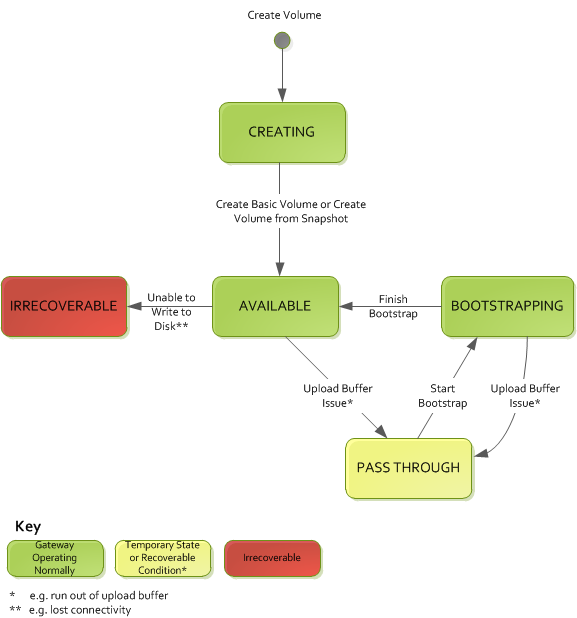
Anmerkung
Der Volume-Status Pass Through wird in diesem Diagramm gelb dargestellt. Dies entspricht jedoch nicht der Farbe des Statussymbols im Feld Status der Storage-Gateway-Konsole.
Grundlagen zu Statusübergängen bei gespeicherten Volumes
Das folgende Statusdiagramm beschreibt die gängigsten Statusübergänge für Volumes in Stored-Gateways. Sie müssen das Diagramm nicht im Detail verstehen, um Ihr Gateway effektiv zu verwenden. Die Abbildung bietet vielmehr detaillierte Informationen, wenn Sie verstehen möchten, wie Volume Gateways funktionieren.
Das Diagramm zeigt weder den Status Upload-Puffer nicht konfiguriert noch den Status Wird gelöscht an. Volume-Status werden im Diagramm als grüne, gelbe und rote Felder dargestellt. Sie können die Farben mithilfe der folgenden Informationen interpretieren.
| Farbe | Volume-Status |
|---|---|
| Grün | Das Gateway funktioniert normal. Der Volume-Status lautet Verfügbar bzw. wird irgendwann zu Verfügbar. |
| Gelb | Wenn Sie ein Speichervolume erstellen und die Daten beibhalten, dann tritt der Pfad vom Status Creating (Wird erstellt) zum Status Pass Through auf, wenn sich ein anderes Volume im Bootstrapping befindet. In diesem Fall wird das Volume vom Status Pass Through in den Status Bootstrapping übergehen und dann in den Status Available (Verfügbar), sobald das erste Volume das Bootstrapping beendet hat. Abgesehen von dem o. g. spezifischen Szenario gibt die Farbe Gelb (Status Pass Through) an, dass ein potenzielles Problem mit dem Speichervolume vorliegt; das am häufigsten auftretende Problem ist ein Problem mit dem Upload-Puffer. Wenn die Upload-Kapazität erschöpft wurde, wird in einigen Fällen Pufferspeicherplatz wieder verfügbar werden. Zu diesem Zeitpunkt korrigiert das Speichervolume sich selbst in den Status Verfügbar. In anderen Fällen müssen Sie möglicherweise mehr Upload-Pufferspeicher für Ihr Gateway hinzufügen, damit das Speichervolume in den Status Available (Verfügbar) zurückkehren kann. Weitere Informationen zur Fehlerbehebung, wenn die Upload-Puffer-Kapazität überschritten wurde, finden Sie unter Fehlerbehebung bei Volume-Problemen. Weitere Informationen zum Hinzufügen von Upload-Puffer-Kapazität, finden Sie unter Bestimmen der Größe des zuzuordnenden Upload-Puffers. |
| Rot | Das Speichervolume hat den Status Nicht wiederherstellbar. In diesem Fall sollten Sie das Volume löschen. Weitere Informationen hierzu finden Sie unter Löschen eines Volumes. |
Ein Übergang zwischen zwei Zuständen wird im folgendem Diagramm durch eine markierte Zeile dargestellt. So wird der Übergang vom Status Creating (Wird erstellt) zum Status Available (Verfügbar) als Create Basic Volume (Erstelle Basic Volume) bezeichnet. Dieser Übergang stellt die Erstellung eines Speichervolumes dar, ohne dass die Daten beibehalten oder das Volume aus einem Snapshot erstellt wird.
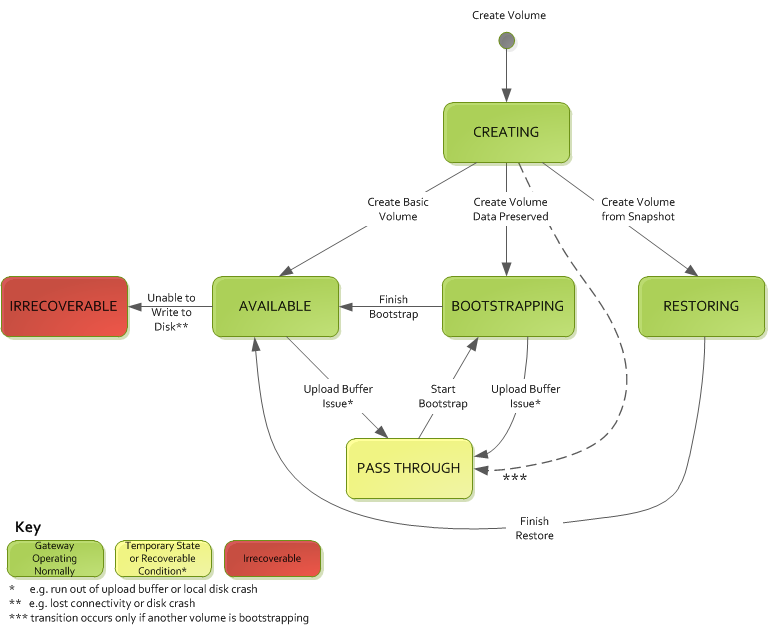
Anmerkung
Der Volume-Status Pass Through wird in diesem Diagramm gelb dargestellt. Dies entspricht jedoch nicht der Farbe des Statussymbols im Feld Status der Storage-Gateway-Konsole.